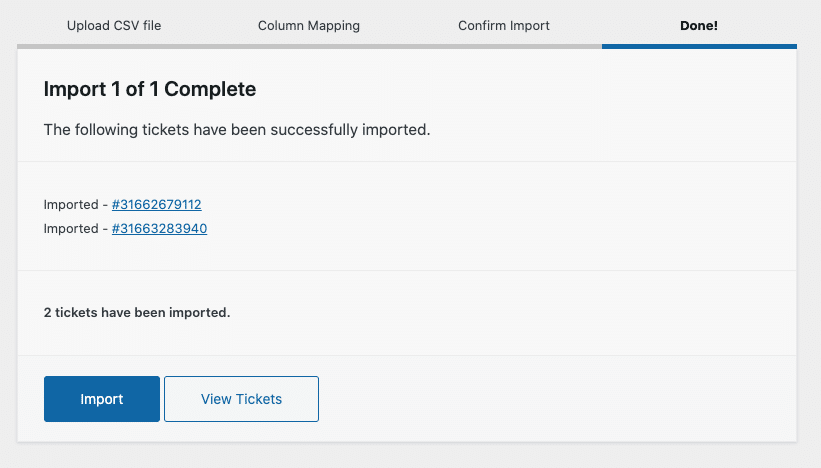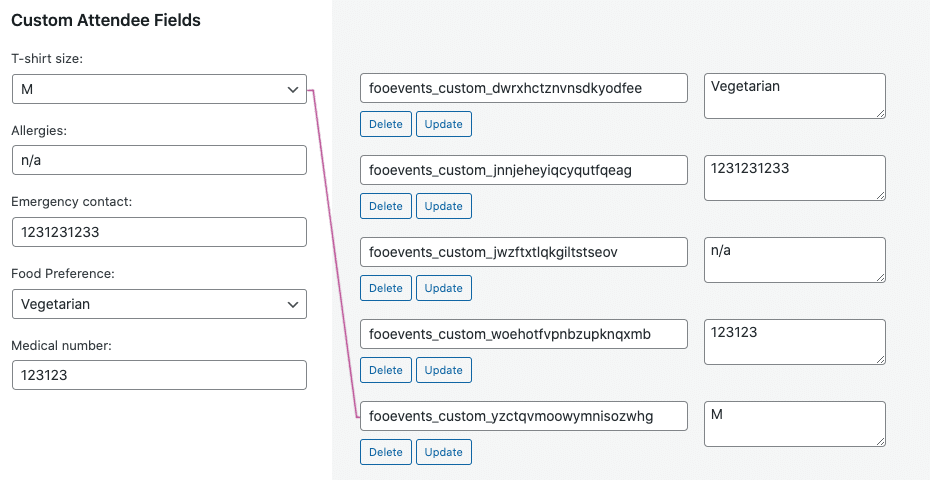FooEvents heeft een ingebouwde ticket CSV importeren tool die kan worden gebruikt om een groot aantal tickets importeren voor een evenement. Het kan ook worden gebruikt om ticket gegevens te migreren van een derde partij systeem in FooEvents.
Om tickets te importeren, moet je eerst installeer de FooEvents plugin en een evenement maken.
Secties #
Samenvatting
Hier volgt een korte samenvatting van hoe de importfunctie werkt. Als je het proces begrijpt, ga dan naar de volgende sectie voor meer gedetailleerde instructies.
- Eerst moet je de ticketinformatie uit je bestaande systeem of database halen en opslaan als een CSV-bestand. Het CSV-bestand moet minimaal het volgende bevatten Voornaam deelnemer, Achternaam deelnemer, Email deelnemer en de ID van het evenement waaraan je de tickets wilt koppelen.
- Als je CSV-bestand klaar is, moet je het CSV-bestand uploaden met de importeertool.
- De importeertool zal je vragen om de kolomnamen in het CSV-bestand te 'mappen' naar de juiste ticketveldnamen.
- Tot slot start je de import en worden de tickets gegenereerd in FooEvents.
Maak uw tickets
Exporteer je ticketinformatie uit je huidige systeem of database en maak een CSV-bestand dat de vereiste informatie weergeeft. Het is belangrijk om ervoor te zorgen dat je CSV-bestand goed is opgemaakt en alle benodigde informatie bevat. Om je hierbij te helpen, hebben we een CSV-bestand gemaakt dat je als sjabloon kunt gebruiken en dat je kunt downloaden door op de volgende link te klikken:
Download het CSV-sjabloonbestand (ticket-import-voorbeeld.csv)
Let op: de sjabloon bevat een aangepast veld voor deelnemers (fooevents_custom_vdofravyxwjrtvkaqukh) en boekingsvelden (BookingDateID, BookingSlotID) die alleen nodig zijn als je de FooEvents Gepersonaliseerde deelnemersvelden plugin en FooEvents Boekingen plugin. Als je deze plugins niet gebruikt, kun je de kolommen en gegevenswaarden gewoon verwijderen uit het sjabloonbestand.
Hier volgt een overzicht van de verschillende veldtypes die in een CSV-bestand kunnen worden opgenomen:
| Veldnaam | CSV kolomnaam | Beschrijving |
| Voornaam deelnemer * | Voornaam deelnemer | Dit veld is verplicht. Als je geen naam hebt, geef dan een plaatsaanduiding zoals 'Gast' of 'NA'. |
| Achternaam deelnemer * | Achternaam deelnemer | Dit veld is verplicht. Als je geen naam hebt, geef dan een plaatsaanduiding zoals 'Gast' of 'NA'. |
| Email deelnemer * | Email deelnemer | Dit veld is verplicht. Zorg ervoor dat het opgegeven e-mailadres een geldig e-mailadres is. Bij het importeren valideert FooEvents elk e-mailadres en gaat alleen verder als alle opgegeven e-mailadressen correct zijn geformatteerd. |
| Evenement ID * | Evenement ID | Dit is een verplicht veld. Dit is de ID van het FooEvents product/evenement. Bij het importeren van het ticket bepaalt het ID aan welk evenement het ticket is gekoppeld.
Je kunt de ID van een evenement/product vinden door deze instructies te volgen:
|
| Variatie ID | Variatie ID | Als je product een variabel product is, moet je voor elk ticket de relevante variatie-ID opgeven. De variatie-ID kun je zien als je de variaties bekijkt op het tabblad Productgegevens Variaties. |
| Telefoon deelnemer | Telefoon | Optioneel telefoonnummer van de deelnemer. |
| Deelnemer Bedrijf | Bedrijf | Optionele bedrijfsnaam van de deelnemer. |
| Aanwijzing deelnemer | Aanwijzing | Optionele aanduiding deelnemer. |
| Metaveld | (uw aangepaste veldnaam) | Je kunt extra aangepaste berichtmeta importeren door de velden aan je CSV-bestand toe te voegen met een unieke veldnaam in platte tekst. Bij het importeren wordt een aangepast veld gemaakt met de opgegeven veldnaam en de waarde voor de aanwezige. Let op: dit is een standaard WordPress aangepast veld en niet een FooEvents aangepast aanwezigheidsveld, dat hierna wordt beschreven. |
| Aangepast deelnemersveld | (uw aangepaste veldnaam/ID) | Bij het importeren van Aangepaste deelnemersveldenZorg ervoor dat de CSV kolomnaam overeenkomt met de ID van het aanwezigheidsveld, niet het Label. De eenvoudigste manier om de ID te vinden, is door een bestaand ticket te openen in FooEvents en de Naam van het aangepaste aanwezigheidsveld aan te vinken in de sectie 'Aangepaste velden' met dezelfde Waarde.
In het volgende voorbeeld is de ID van de T-shirt maat Het aangepaste deelnemersveld is fooevents_custom_yzctqvmoowymnisozwhg. Dit is de ID die moet worden gebruikt als kolomnaam in de CSV.
|
| Reserveringsdatum en Slot ID | BookingDateID
BookingSlotID |
Bij gebruik van de FooEvents Boekingen pluginDe datum en het slot van de boeking worden opgeslagen als unieke ID-waarden. Om een ticket te koppelen aan een specifieke boekingsdatum en slot, moet je de ID's van zowel de boekingsdatum als het slot opgeven.
De eenvoudigste manier om de boekingsdatum en het slot voor een ticket te bepalen is door een bestaand ticket te openen in FooEvents en de waarden te controleren die zijn opgeslagen in de WooCommerceEventsBookingDateID en WooCommerceEventsBoekingSlotID velden. Deze waarden zijn de boekingsdatum en slot-ID's.
Je kunt ook een volledige lijst van de boekingsdatum en slot-ID's voor een evenement vinden als een geserialiseerde array. Ga naar het te boeken evenement in de WordPress beheerdersgebied en scroll naar beneden naar de Aangepaste velden sectie. De geserialiseerde array wordt opgeslagen als de waarde van de fooevents_boekingen_opties_geserialiseerd aangepast veld. Bij het genereren van de CSV kunt u de datum en slot ID's handmatig kopiëren uit de geserialiseerde matrix of u kunt een aangepast script schrijven om dit te doen. |
| Bestel ID | Bestel ID | Je kunt nieuwe tickets koppelen aan bestaande orders door de relevante order-ID op te nemen in de CSV-export.
Tip: Als je eerder toegang tot een evenement hebt verkocht zonder FooEvents te gebruiken, kun je de Order ID-toewijzing gebruiken om tickets te genereren voor die eerdere bestellingen. Simpelweg exporteren van uw bestelling en deelnemer informatie als een CSV-bestand. U kunt dan het CSV-bestand met behulp van de FooEvents Tickets Importer en kaart de gegenereerde tickets naar de bestaande orders. Deze functie is ideaal voor retrofitting installaties opgezet met standaard WooCommerce of voor het migreren van een ander ticketing systeem. |
Het CSV-bestand importeren
NB: We raden u ten zeerste aan eerst een back-up te maken van uw huidige websitebestanden en database voordat u verder gaat en indien mogelijk gebruik te maken van een staging site.
Bereid het CSV-bestand voor zoals in het volgende voorbeeld.

Let op, dit voorbeeld bevat aangepaste deelnemersvelden en boekingsgegevens, waarvoor extra plugins nodig zijn.
Aanmelden bij de WordPress beheerdersgebied en ga naar Fooevents > Tickets importeren. Upload het CSV-bestand en druk op de knop Ga verder knop en ga verder.
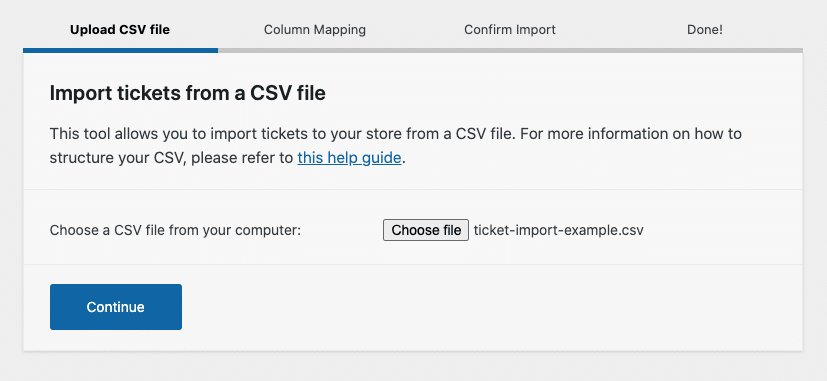
Om te bepalen welke CSV kolomnamen moeten worden gebruikt voor specifieke ticketvelden, moet je de velden in kaart brengen voordat je verder gaat met importeren. Om dit te doen, wijs je gewoon het juiste veldtype in de rechterkolom toe aan de CSV veldnaam aan de linkerkant.
Als de kolomnaam in het CSV overeenkomt met de naam van een ticketveld (bijvoorbeeld 'Attendee First Name' = 'Attendee First Name'), zal FooEvents het veld automatisch voor je mappen. Je kunt de mapping echter wijzigen als dat nodig is. In ons voorbeeld is het veld 'E-mail' handmatig toegewezen aan 'Aanwezigenveld', terwijl 'Evenement-ID', 'Voornaam van de deelnemer' en 'Achternaam van de deelnemer' automatisch zijn toegewezen, omdat ze overeenkomen met de ticketvelden.
Koppel de tickets in je CSV-bestand aan de relevante ticketvelden en druk op de knop De importeur uitvoeren knop.
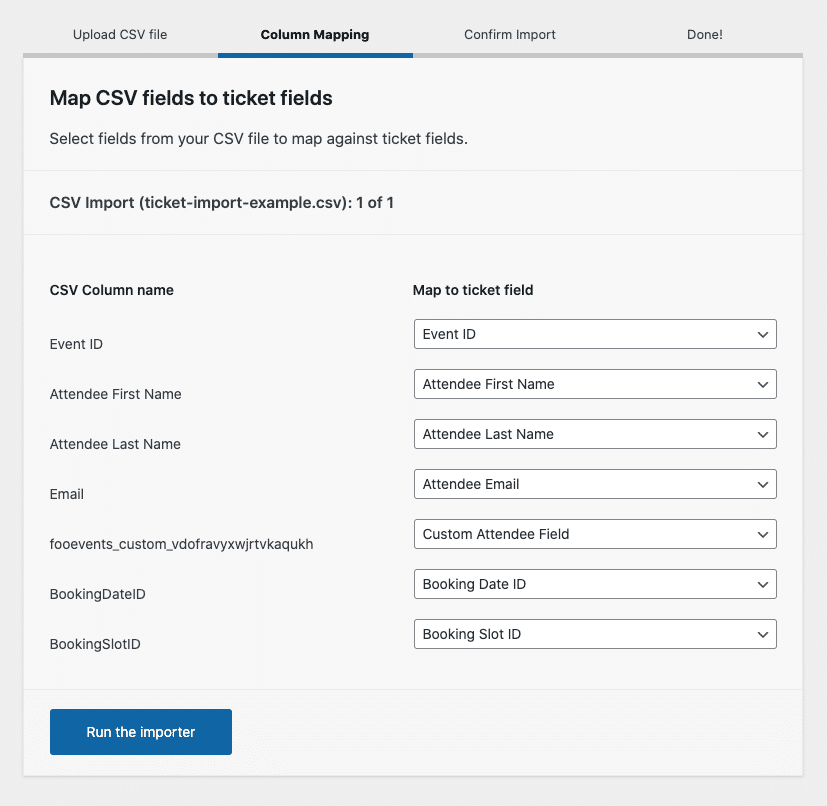
Controleer of alle velden correct zijn. Als er problemen worden geïdentificeerd bij het valideren van de gegevens, corrigeer deze dan in je CSV-bestand en begin opnieuw met het proces. Zodra alle velden zijn gevalideerd, drukt u op de knop Import bevestigen knop.
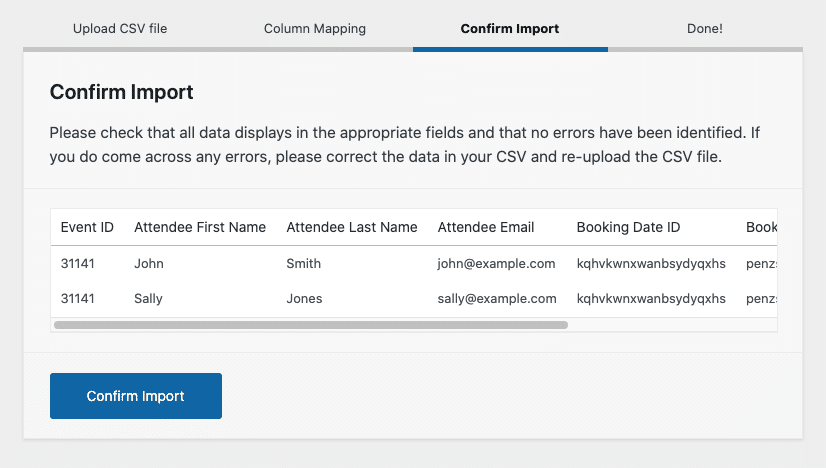
De FooEvents Ticket Importer verwerkt tickets in batches van 100 tickets om betrouwbare resultaten te garanderen. Als uw CSV-bestand meer dan 100 items bevat, zodra u klaar bent met het importeren van de eerste batch, herhaalt u het proces totdat alle tickets zijn geïmporteerd.
Je kunt de batchlimiet verhogen van 100 naar 500 door te navigeren naar FooEvents > Instellingen > Algemeen waar je de Batchgrootte importeren instelling. Afhankelijk van de configuratie en mogelijkheden van je server kan het instellen van een grote batchgrootte problemen veroorzaken door time-outs van de server of geheugenuitputting. Pas deze waarde aan om prestatieproblemen te voorkomen.
Het is erg belangrijk dat je het importbestand niet wijzigt of hernoemt voordat dit proces is voltooid, omdat dit zal resulteren in duplicatie.
Zodra alle velden zijn geïmporteerd, kun je ze bekijken in de FooEvents > Tickets sectie.